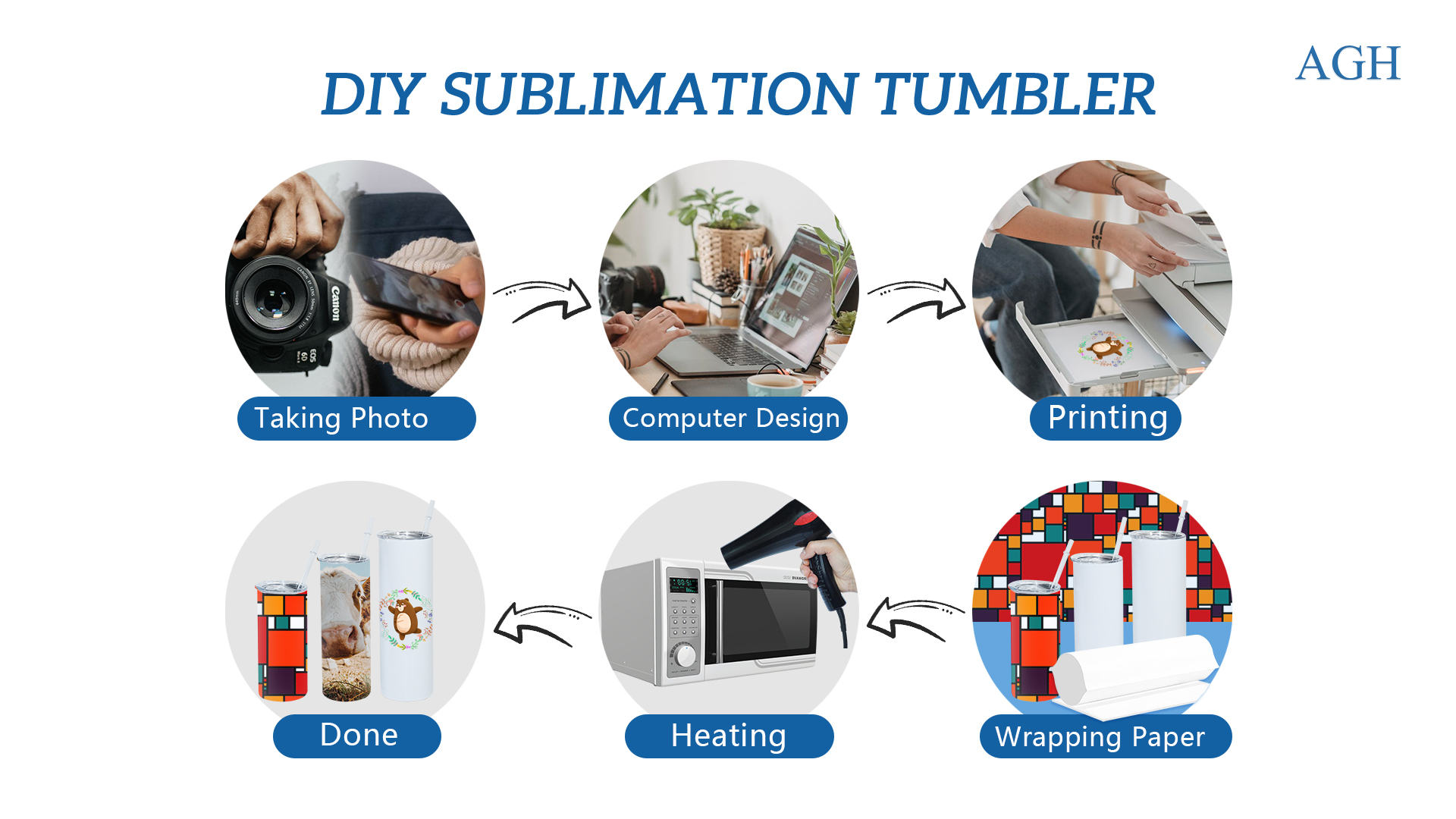단계
1. 필요한 것이 있는지 확인하십시오.
필요한 항목은 다음과 같습니다. 승화 잉크가 설치된 승화 프린터(Epson 또는 Inkjet), Adobe Illustrator 또는 Coral Draw와 같은 그래픽 아트 소프트웨어, 승화 용지, 텀블러 열 프레스 또는 오븐, 가위 또는 아트 나이프 및 자, 수축 랩 또는 슬리브, 열 테이프 및 빈 승화 텀블러 몇 개
2. 템플릿이 있습니다.
템플릿에는 인쇄 영역의 치수가 필요합니다.AI 템플릿은 한 페이지에 두 개의 텀블러에 대한 그래픽을 인쇄할 수 있도록 설정됩니다.손잡이가 12시 위치에 있는 텀블러 위에서 내려다보는 경우 대략 3시 방향과 9시 방향에 위치하도록 로고 위치를 표시하는 가이드라인이 있습니다. .중요한 텍스트와 그래픽은 마젠타 절단선 또는 가이드 라인의 가장자리에서 2.5mm 떨어진 위치에 두십시오.이것은 완성된 인쇄 시트를 잘라낼 때 실수로 로고를 자르지 않도록 하는 것입니다.배경 그래픽은 컷 라인을 지나 2.5mm 범위여야 합니다.
3. 템플릿을 완성하면.
Illustrator에서 열고 명시된 위치에 로고나 아트워크를 배치합니다.각 텀블러에 1개의 로고만 원하는 경우 로고를 오른쪽에 배치합니다.즉, 오른손잡이가 텀블러를 들었을 때 로고가 보입니다.미러 이미지로 인쇄하면 페이지의 왼쪽에 있는 올바른 면이 됩니다.
4. 로고/로고의 위치에 만족하면 작품을 인쇄할 준비가 된 것입니다.
일반적으로 대부분의 양질의 승화 용지의 경우 승화 용지에 잉크를 많이 칠할 필요가 없습니다.EPSON 프린터를 사용하는 경우 품질 옵션: 사진, 용지 유형: 일반 용지로 시작하는 것이 좋습니다. 페이지 레이아웃 탭에서 미러 이미지 확인란이 선택되어 있는지 확인하십시오.확인을 클릭한 다음 인쇄 버튼을 클릭한 다음 Illustrator 인쇄 창에서 다시 인쇄 버튼을 클릭합니다.
5. 이제 페이지를 인쇄했으므로 다음과 같아야 합니다.
씻은 모양에 대해 걱정하지 마십시오.모든 승화 인쇄물은 다음과 같습니다.이미지가 텀블러에 열 압착/인쇄되면 마술이 일어납니다.잉크가 기체 상태로 변하면서 승화 텀블러 표면의 폴리에스터 코팅에 흡수되는 현상입니다.
6. 다음 단계는 가위 또는 아트 나이프와 자로 디자인을 잘라내는 것입니다.
자홍색 칼선 안쪽 1mm 정도를 자릅니다.텀블러에 인쇄될 것이므로 용지에 자홍색 선을 남기지 마십시오.
7. 이제 인쇄물을 승화 텀블러에 배치할 준비가 되었습니다.지금은 포장하고 접착하기 쉬운 직선형 텀블러를 사용합니다.하지만 간혹 테이퍼드 텀블러나 텀블러에 하고 싶어 하시는 분들이 있습니다. 테이퍼드 텀블러는 종이를 몸에 꼭 붙일 수 있도록 수축 랩으로 전체 랩핑을 해야 합니다.
8. 이제 텀블러 프레스의 압력 설정을 조정하여 텀블러를 눌렀을 때 중간에서 강한 압력이 가해지도록 합니다.
텀블러 프레스의 테플론 및 실리콘 고무 지지대가 텀블러의 상단과 하단 주위에서 약간 구부러지기 때문에 압력이 충분한지 알 수 있습니다.텀블러의 모양이 일직선이 아닌 테이퍼드 텀블러일 경우 오븐을 사용할 수 있습니다.
9. 이제 텀블러 프레스를 연결하고 온도를 400F / 204C로 설정하고 타이머를 180초 동안 설정하고 필요한 온도로 예열합니다.
(이것은 TexPrint XP 승화 용지의 설정입니다.) 다른 승화 용지는 더 낮은 온도 또는 더 길거나 더 짧은 가열 시간이 필요할 수 있습니다. 프레스가 설정 온도에 도달하면 텀블러를 제자리로 밀어 넣고 텀블러 프레스를 닫습니다.카운트다운 타이머가 있는 경우 자동으로 시작되거나 타이머를 시작하려면 Enter 버튼을 눌러야 할 수 있습니다.오븐의 경우 전체 오븐 영역의 평균 온도이기 때문에 248F/120C 정도의 온도를 약간 낮출 수 있습니다.
10. 시간이 다 되면 프레스에서 압력을 풀고 손잡이로 텀블러를 제거한 다음 종이 한쪽 끝에 있는 열 테이프 조각의 가장자리를 손톱으로 집은 다음 텀블러에서 종이를 벗겨냅니다. 하나의 부드러운 움직임.
(뜨거운 것을 조심하세요!) 텀블러가 여전히 뜨거운 동안 이미지에서 여전히 잉크 가스가 방출되므로 이 부분이 중요합니다. 부드러운 동작으로 제거하지 않으면 스프레이 위에 고스팅(이중 이미지)이 생길 수 있습니다. 또는 약간 흐릿한 이미지.텀블러를 너무 오래 끓이는 경우에도 이런 일이 발생할 수 있습니다.인쇄기에 적합한 설정을 얻으려면 열과 시간을 실험해야 할 수도 있습니다.
11.이제 텀블러가 충분히 식을 때까지 내열 표면에 놓습니다.
모든 것을 올바르게 수행했다면 다음과 같은 결과가 나와야 합니다.
1. 필요한 것이 있는지 확인하십시오.필요한 항목은 다음과 같습니다.승화인쇄기(엡손 또는 잉크젯)설치된 승화 잉크, Adobe Illustrator 또는 Coral Draw와 같은 그래픽 아트 소프트웨어, 승화 용지,공중제비 비둘기열 프레스 또는 오븐, 가위 또는 아트 나이프와 자, 수축 랩 또는 슬리브,열 테이프 및 몇 가지 빈 승화텀블러
2. 템플릿이 있습니다. 그만큼사원인쇄 영역의 치수가 필요합니다.AI 템플릿이 설정되어 2인용 그래픽을 인쇄할 수 있습니다.공중제비 비둘기한 페이지에 있습니다.로고를 배치할 위치를 보여주기 위해 가이드라인을 남겨두었습니다. 그러면 로고가 상단에서 내려다보는 경우 대략 3시 방향과 9시 방향에 위치하게 됩니다.공중제비 비둘기핸들을 12시 위치에 둔 상태에서.중요한 텍스트와 그래픽은 마젠타 절단선 또는 가이드 라인의 가장자리에서 2.5mm 떨어진 위치에 두십시오.이것은 완성된 인쇄 시트를 잘라낼 때 실수로 로고를 자르지 않도록 하는 것입니다.배경 그래픽은 컷 라인을 지나 2.5mm 범위여야 합니다.
3. 일단 당신이완성된템플릿.Illustrator에서 열고 명시된 위치에 로고나 아트워크를 배치합니다.각각에 1개의 로고만 원하는 경우공중제비 비둘기그런 다음 로고를 오른쪽에 배치합니다.이것은 오른손잡이가 귀하의 로고를 집어들 때 귀하의 로고를 보게 됨을 의미합니다.공중제비 비둘기.미러 이미지로 인쇄하면 페이지의 왼쪽에 있는 올바른 면이 됩니다.
4. 로고/로고의 위치에 만족하면 작품을 인쇄할 준비가 된 것입니다.일반적으로 대부분의 양질의 승화 용지의 경우 승화 용지에 잉크를 많이 칠할 필요가 없습니다.EPSON 프린터를 사용하는 경우 품질 옵션: 사진, 용지 유형: 일반 용지로 시작하는 것이 좋습니다. 페이지 레이아웃 탭에서 미러 이미지 확인란이 선택되어 있는지 확인하십시오.확인을 클릭한 다음 인쇄 버튼을 클릭한 다음 Illustrator 인쇄 창에서 다시 인쇄 버튼을 클릭합니다..
5. 이제 페이지를 인쇄했으므로 다음과 같아야 합니다.씻은 모양에 대해 걱정하지 마십시오.모든 승화 인쇄물은 다음과 같습니다.이미지가 열 압착/인쇄되면 마법이 발생합니다.공중제비 비둘기.이는 잉크가 기체 상태로 변해 승화면 표면의 폴리에스터 코팅에 흡수되는 현상이다.공중제비 비둘기.
6. 다음 단계는 가위 또는 아트 나이프와 자로 디자인을 잘라내는 것입니다.자홍색 칼선 안쪽 1mm 정도를 자릅니다.종이에 자홍색 선을 남기지 마십시오.공중제비 비둘기.
7. 이제 인쇄물을 승화에 배치할 준비가 되었습니다.공중제비 비둘기. 지금은 포장하고 접착하기 쉬운 직선형 텀블러를 사용합니다.하지만 간혹 테이퍼드 텀블러나 텀블러에 하고 싶어 하시는 분들이 있습니다. 테이퍼드 텀블러는 종이를 몸에 꼭 붙일 수 있도록 수축 랩으로 전체 랩핑을 해야 합니다.
8. 이제 압력 설정을 조정하십시오.공중제비 비둘기눌러서 박수를 칠 때공중제비 비둘기언론에서는 중간에서 무거운 압력이 가해집니다.테프론과 실리콘 고무 지지대로 압력이 충분한지 알 수 있습니다.공중제비 비둘기프레스는 상단과 하단 주위에 활 것입니다공중제비 비둘기약간. 텀블러의 모양이 일직선이 아닌 테이퍼드 텀블러일 경우 오븐을 사용할 수 있습니다.
8. 이제 당신의공중제비 비둘기를 누르고 온도를 400F / 204C로 설정하고 타이머를 180초 동안 설정하고 필요한 온도로 예열합니다.(이것은 TexPrint XP 승화 용지의 설정임을 유의하십시오) 다른 승화 용지는 더 낮은 온도 또는 더 길거나 더 짧은 가열 시간이 필요할 수 있습니다. 프레스가 설정된 온도 슬라이드에 도달하면공중제비 비둘기위치를 잡고 박수를 친다.공중제비 비둘기종료를 누릅니다.카운트 다운 타이머가 있는 경우 자동으로 시작되거나 타이머를 시작하려면 Enter 버튼을 눌러야 할 수 있습니다. 오븐의 경우, 전체 오븐 영역을 통한 평균 온도이기 때문에 약 248F/120C에서 온도를 약간 낮출 수 있습니다.
9. 시간이 다되면 프레스에서 압력을 해제하고 제거공중제비 비둘기손잡이를 잡고 종이 한쪽 끝의 열 테이프 조각을 손톱으로 집은 다음 종이를 벗겨냅니다.공중제비 비둘기하나의 부드러운 움직임으로.(뜨겁게 조심하세요!) 이 부분은공중제비 비둘기여전히 뜨거우면 이미지에서 여전히 잉크 가스가 방출되며 부드러운 동작으로 제거하지 않으면 잔상(이중 이미지), 오버 스프레이 또는 약간 흐릿한 이미지가 나타날 수 있습니다.요리를 하면 이런 일이 생길 수 있습니다.공중제비 비둘기너무 오랫동안.인쇄기에 적합한 설정을 얻으려면 열과 시간을 실험해야 할 수도 있습니다.
10. 이제 당신을 배치공중제비 비둘기취급하기에 충분히 식을 때까지 내열 표면에 놓으십시오.모든 것을 올바르게 수행했다면 다음과 같은 결과가 나와야 합니다.
게시 시간: 2021년 10월 15일